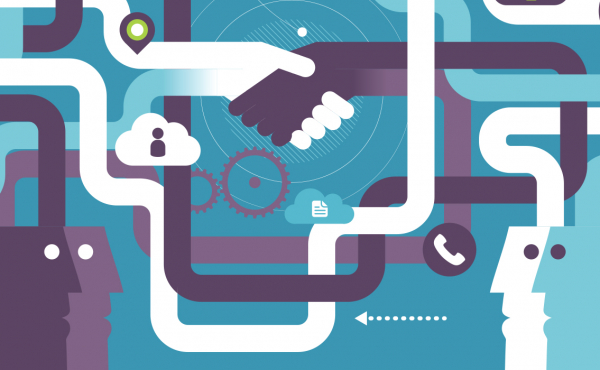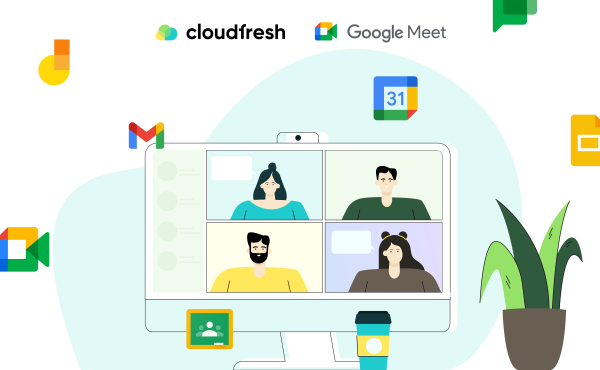5 причин, чому слід спробувати Google Таблиці у вашому бізнесі
6 способів покращення зустрічей з Google Jamboard
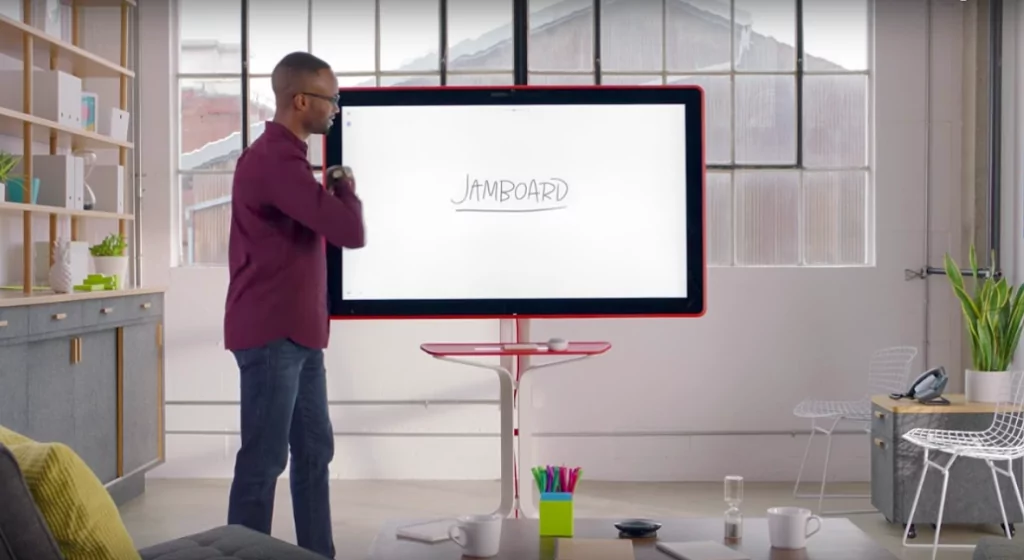
Google Jamboard (або Гугл дошка) – це інтерактивна дошка, яка дозволяє генерувати ідеї в реальному часі з іншими користувачами. Вона побудована на ідеї максимальної співпраці та принципах спільної роботи. Ось шість способів покращити зустрічі з використанням Google Workspace Jamboard в трьох основних напрямках: зв’язок, співпраця та продуктивність.
- Інтеграція з Google Meet
Google Jamboard інтегрується з Google Meet (колишній Hangouts Meet), що дозволяє взаємодіяти та працювати з будь-ким, незалежно від місцезнаходження. Jamboard оснащений ширококутною камерою, вбудованим мікрофоном та потужними двома динаміками для високоякісних дзвінків.
Користувачі Google Workspace тарифних планів Business Plus, Enterprise Standard, Enterprise Plus, Education Plus та Teaching & Learning Upgrade тепер можуть додати до 100 учасників одночасно в один відеодзвінок Google Meet, тоді як раніше було 25. Це розширення дозволяє більшій кількості користувачів приєднуватися до зустрічей та співпрацювати. Додаткові оновлення Google Meet включають покращену якість відео, шумозаглушення та можливості спільного перегляду екрану.
Хочете підняти ваші зустрічі на наступний рівень? Дізнайтеся більше про ліцензію на обладнання Google Meet.
- Полегшення мозкового штурму з будь-якого пристрою
Чи траплялося вам сидіти на зустрічі з блискучою ідеєю,яку ви не могли висловити, бо не встигли або забули? Чи брали ви участь у зустрічі віддалено і відчували, що важко висловити свої думки, щоб не переривати потік зустрічі?
Ви можете висловити себе на дошці, використовуючи додаток Jamboard. Ваші ідеї будуть додані в реальному часі до Jamboard Idea Email.
Для цього завантажте додаток з AppStore або Play Market на мобільний пристрій, планшет чи настільний комп’ютер.
- Частина сімейства Google Workspace (колишній G Suite)
Jamboard безшовно інтегрується в екосистему Google Workspace, надаючи можливості інтерактивної дошки в реальному часі для покращення зустрічей та командних сесій. Разом з відеоконференціями в реальному часі до 100 осіб за дзвінком, записом, доступом через набір номера та Jamboard, Google Meet є багатофункціональним і всеохоплюючим відеорішенням для зустрічей. Ця тісна інтеграція з Google Drive, Gmail, Calendar та іншими додатками створює успішний досвід для запису, доступу та спільного використання відео зустрічей та спільної роботи в організації.
- До 16 одночасних точок дотику
Google Jamboard це високоадаптивний та колаборативний інструмент, який має вражаючу здатність розпізнавати і реагувати на 16 точок контакту одночасно. Ця функція стала можливою завдяки його великому 55-дюймовому екрану, що надає достатньо місця для взаємодії та співпраці декількох членів команди водночас. З Jamboard ваша команда може швидко зустрітись, провести мозковий штурм та генерувати інноваційні ідеї на одному пристрої, підвищуючи ефективність спільної роботи. Цей розвинений рівень інтерактивності не тільки сприяє креативності, але і полегшує плавний та динамічний досвід роботи в команді, роблячи його незамінним для продуктивних зустрічей та сесій.
- Пошук в Інтернеті з вашої дошки Google
Поруч не потрібен телефон чи ноутбук, щоб знайти потрібну інформацію. Ви можете шукати безпосередньо з Jamboard та зберігати потрібну інформацію на дошці, над якою працюєте.
Ви також можете закріпити частину веб-сторінки та зберегти її на диск або використовувати зображення з бази даних Google, які не захищені авторським правом і повністю доступні для візуалізації ваших думок.
- Записуйте ваші зустрічі
Одна з ключових функцій Google Meet – можливість записувати зустрічі та зберігати їх у Google Drive для подальшого перегляду, що надає простий спосіб користувачам зафіксувати важливі зустрічі, тренінги та події.
З інтеграцією Google Meet в Google Workspace користувачі можуть легко записати відеодзвінок до 100 учасників та отримати доступ до збереженого запису в Drive. Це спрощує спільне використання запису зустрічі з будь-ким, хто захоче переглянути її пізніше.
На додачу до цих можливостей, Google Meet також пропонує доступ через набір номера, що дозволяє вашим колегам легко приєднуватися до дзвінків з будь-якого пристрою та локації. Між записом дзвінків та доступом через набір номера, Google Meet надає гнучкі опції для фіксування зустрічей та участі.
Хочете придбати ліцензію на Google Meet? Просто клікніть на посилання, щоб здійснити покупку.
У 2024 році Google припиняє підтримку Jamboard, представляючи Avocor як потужну заміну для інтерактивних відеозустрічей. Команда Cloudfresh допоможе вам з вибором пристрою Avocor, розгортанням його у вашому середовищі, а також навчанням та підтримкою. Ми також можемо допомогти з перенесенням ваших існуючих даних Jamboard в Avocor.